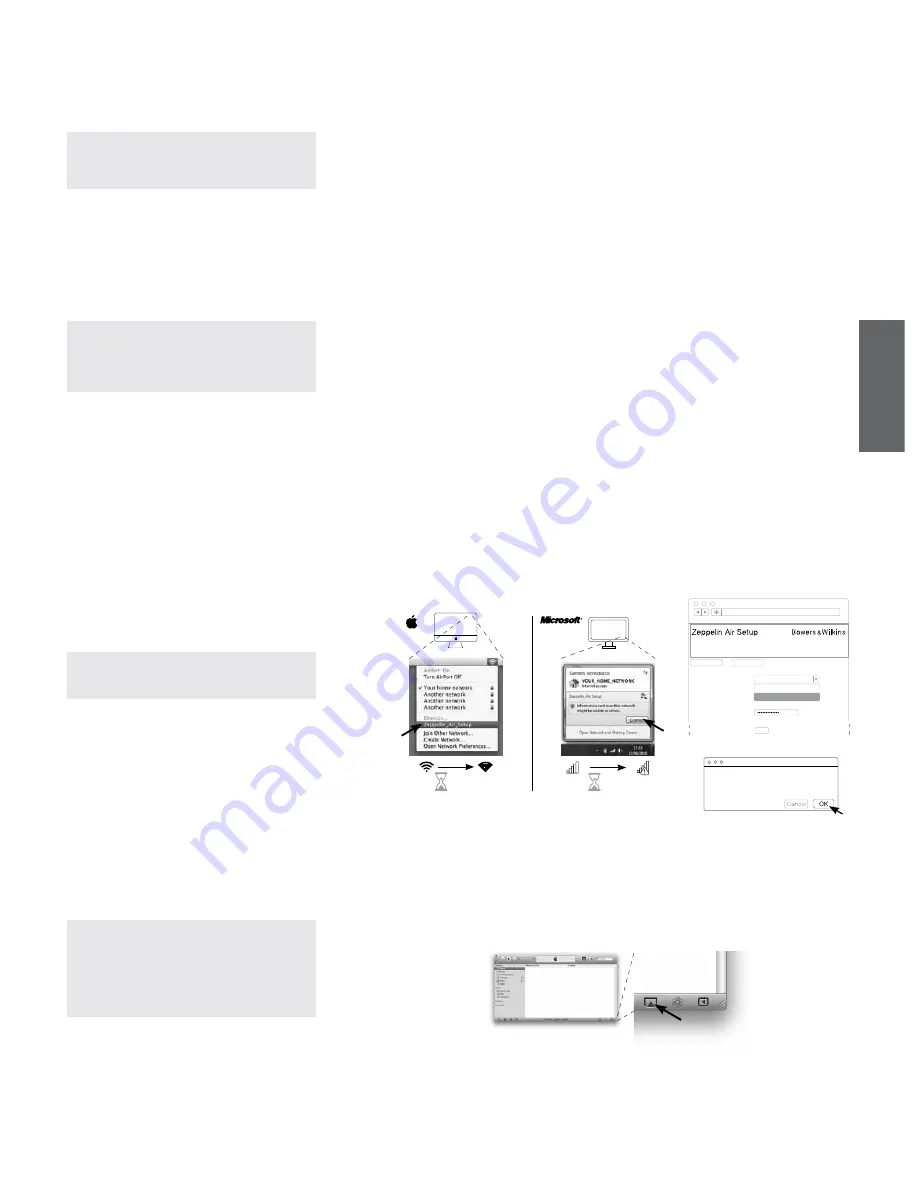
IT
A
L
IA
N
O
48
• Utilizzare il programma di gestione delle reti
senza fili del vostro computer per rilevare e
connettersi alla rete
Zeppelin_Air_Setup
. Non
è richiesta password d’accesso. La procedura di
collegamento può richiedere fino a 90 secondi.
Nota: La rete wireless fornita dallo Zeppelin
Air è da intendersi solo per uso provvisorio,
limitatamente al tempo necessario per la
configurazione dell’accesso alla vostra rete.
• Aprire sul vostro computer il browser normalmente
utilizzato per la navigazione in Internet, comporre
nella barra degli indirizzi
https://169.254.1.1
(si
noti il suffisso “s” nell’acronimo del protocollo
ipertestuale) e quindi premere
Invio
. Appare
una finestra di dialogo che richiede il consenso
per la ricezione di un certificato digitale di
sicurezza, accettato il quale si apre la pagina di
configurazione dello Zeppelin Air (vedi Figura 7).
Nota: Un indirizzo di rete alternativo non protetto
per accedere alla pagina di configurazione dello
Zeppelin Air è http://169.254.1.1 il cui utilizzo
tuttavia comporta alcuni rischi circa la sicurezza
della connessione.
• Prima di procedere con la connessione alla rete
wireless di casa, viene offerta la possibilità di
cambiare il nome col quale il vostro Zeppelin
Air viene identificato in rete. Questa opzione
può risultare utile nel caso si posseggano più
Zeppelin Air connessi alla medesima rete. È
possibile, ad esempio, assegnare un nome come
Zeppelin Air Cucina
digitandolo nell’apposito
campo e premendo il tasto
Apply Now
(applica
ora) e quindi
OK
all’avviso “New settings were
successfully applied” (nuovi parametri inseriti
con successo) per ritornare alla pagina di
configurazione.
• Selezionare il
Nome
della vostra rete di casa
scegliendolo dal menù a tendina ed inserire la
corrispondente
Password
d’accesso nell’apposto
campo assicurandosi di non commettere errori
nella digitazione.
Nota: Se il nome della vostra rete di casa non
compare nel menù a tendina, aggiornare la
pagina con l’apposito tasto del browser.
• Completata questa fase, premere il tasto
Join
(accedi) e quindi
OK
nella successiva finestra di
dialogo. Chiudere poi la pagina di configurazione
dal browser.
• Il computer può ora essere disconnesso dalla rete
wireless provvisoria dello Zeppelin Air e ricollegato
alla vostra rete senza fili di casa attraverso il
programma di gestione delle reti wireless del vostro
computer. Tale riconnessione potrebbe già essere
avvenuta automaticamente nel frattempo.
• L’indicatore dello Zeppelin Air si accende in colore
viola quando è attiva la connessione con la rete
wireless di casa. L’accesso può richiedere fino a
45 secondi.
Nota: Se lo Zeppelin Air dovesse fallire il tentativo
di connessione alla vostra rete wireless di casa,
con ogni probabilità il problema è dovuto ad
un errato inserimento della password. Seguire
le istruzioni per il ripristino delle impostazioni di
fabbrica indicate nella Sezione 8 e ripetere la
procedura sopra indicata.
5.3 Configurazione dello Zeppelin Air
tramite iPod touch, iPhone o iPad
È possibile configurare lo Zeppelin Air utilizzando
il browser Safari installato sul vostro iPod touch,
iPhone o iPad. Prima di iniziare, assicuratevi di
conoscere il nome della rete wireless di casa e la
password di accesso. Si raccomanda inoltre di
disabilitare le funzionalità di rete 3G (su iPhone ed
iPad) e di aver attivato JavaScript (su iPod touch,
iPhone ed iPad).
• Collegare il solo cavo di alimentazione: lo Zeppelin
Air si pone in
Standby
e l’indicatore si illumina in
rosso tenue.
• Premere una volta il tasto
Standby
dello Zeppelin
Air. L’indicatore inizia a lampeggiare in colore viola.
Attendere (fino a 60 secondi) finché non inizia a
lampeggiare in giallo. Ciò indica che lo Zeppelin Air
ha stabilito un collegamento wireless temporaneo
e che può essere identificato all'interno della rete.
• Accedere alla sezione
Wi-Fi
del vostro iPod touch,
iPhone o iPad dal menù
Impostazioni
.
• Selezionare la rete
Zeppelin_Air_Setup
. Così
facendo, si scollega il dispositivo dalla rete alla
quale si era eventualmente connessi in precedenza
e lo si collega allo Zeppelin Air.
• Aprire il browser Safari sul vostro iPod touch,
iPhone o iPad e comporre nella barra degli indirizzi
169.254.1.1
quindi premere
Vai
. Si apre la pagina
di configurazione dello Zeppelin Air. Potrebbe
essere necessario ingrandire la pagina per vederla
più chiaramente.
• Prima di procedere con la connessione, viene
offerta la possibilità di cambiare il nome col quale il
vostro Zeppelin Air viene identificato in rete. Questa
opzione può risultare utile nel caso si posseggano
più Zeppelin Air connessi. È possibile, ad esempio,
assegnare un nome come
Zeppelin Air Cucina
digitandolo nell’apposito campo e premendo
il tasto
Apply Now
(applica ora) e quindi
OK
all’avviso “New setting were successfully applied”
(nuovi parametri inseriti con successo) per ritornare
alla pagina di configurazione.
• Selezionare il
Nome
della vostra rete di casa
scegliendolo dal menù a tendina ed inserire la
corrispondente
Password
d’accesso nell’apposto
campo assicurandosi di non commettere errori.
• Premere il tasto
Join
(accedi) e quindi
OK
nella
successiva finestra di dialogo. L’indicatore dello
Zeppelin Air si accende in viola dopo circa
15 secondi a conferma dell’avvenuta connessione
alla rete.
• Ritornare all’elenco delle reti Wi-Fi sul vostro
dispositivo e riselezionare la rete wireless di casa.
5.4 Configurazione di iTunes
Quando lo Zeppelin Air è connesso alla rete (cablata
o senza fili) della vostra casa è possibile impostare
iTunes per utilizzarlo come dispositivo di riproduzione.
Configurare iTunes selezionando lo Zeppelin Air
nell'elenco dei dispositivi collegati che appare premendo
il pulsante con il simbolo AirPlay nell'angolo inferiore
destro della finestra principale di iTunes. (vedi figura 8)
Ora è possibile riprodurre i file della libreria di iTunes
tramite lo Zeppelin Air.
Figura 8
Elenco dispositivi iTunes
Figura 7
Connessione alla rete wireless temporanea dello Zeppelin Air
45s
45s
http://169.254.1.1
Change Settings
Current Settings
Wireless network:
Password:
Choose item
Another network 01
Your hone network
Join
http://......
Warning: Incorrect parameters may cause undesired
behaviour. To save the new settings, click OK and then
unplug the network cable
Summary of Contents for Zeppelin Air
Page 1: ...Zeppelin Air ...
















































